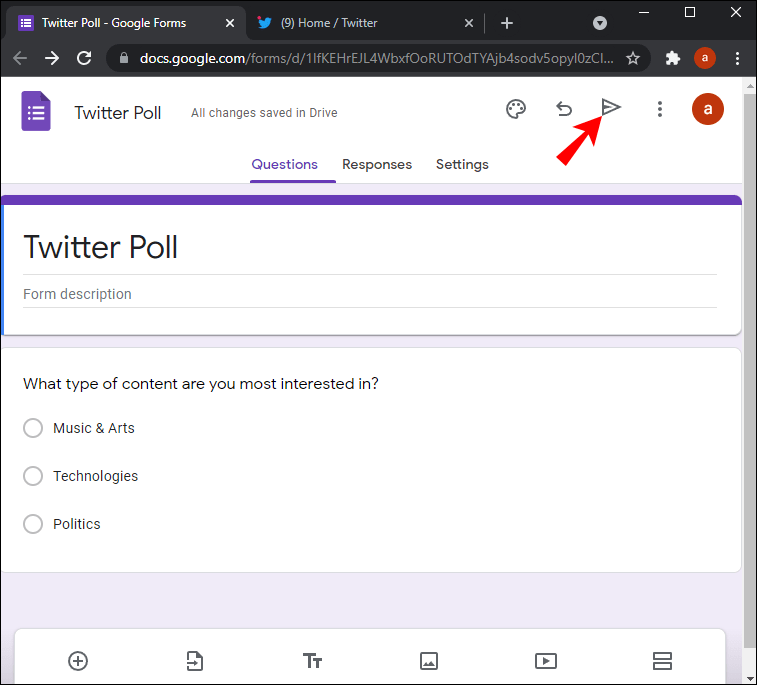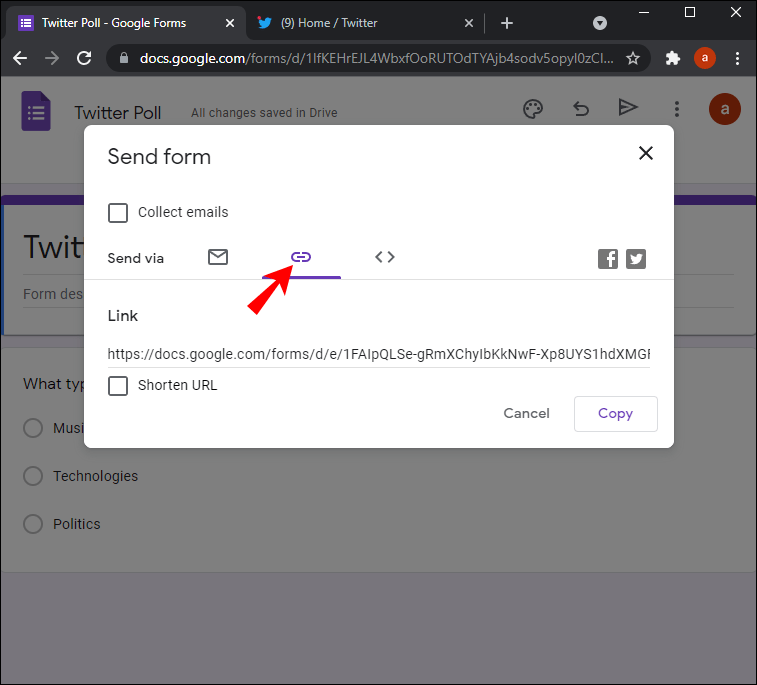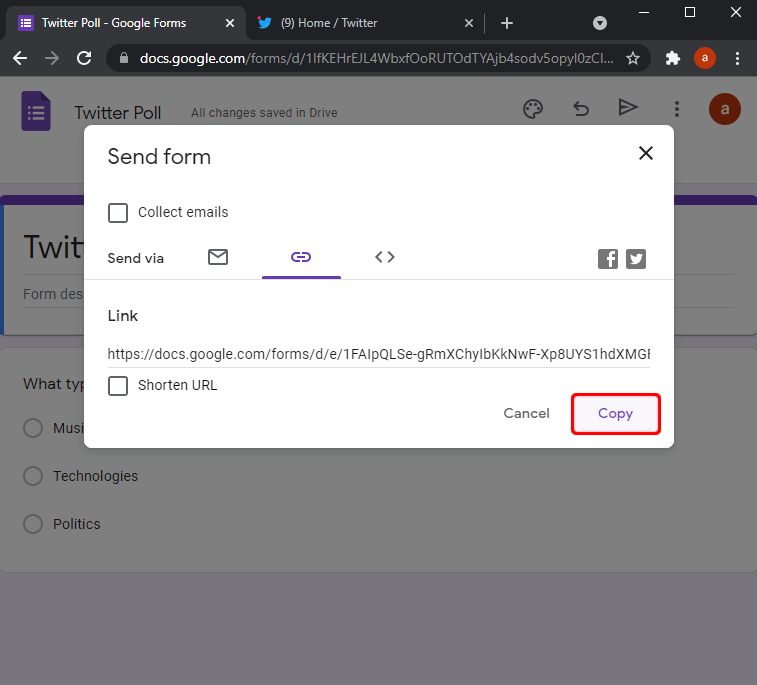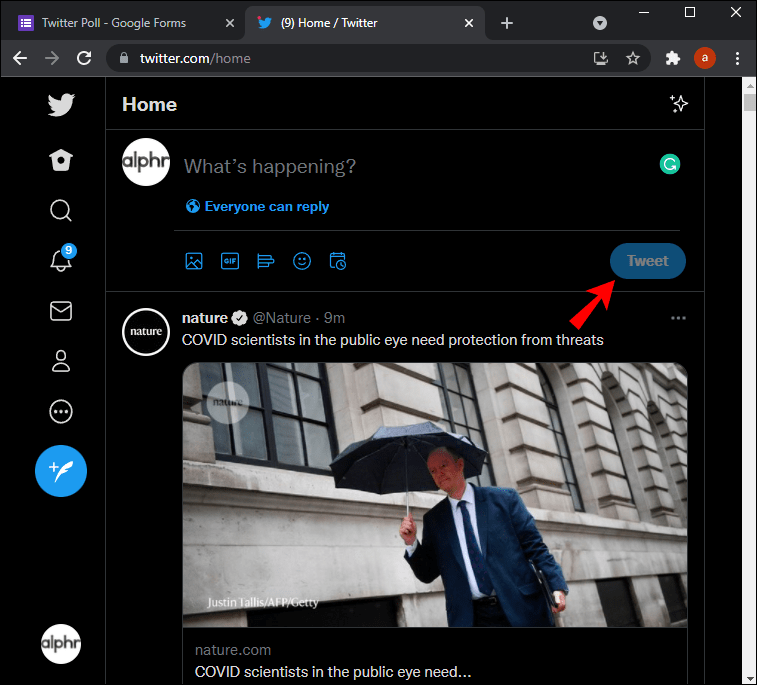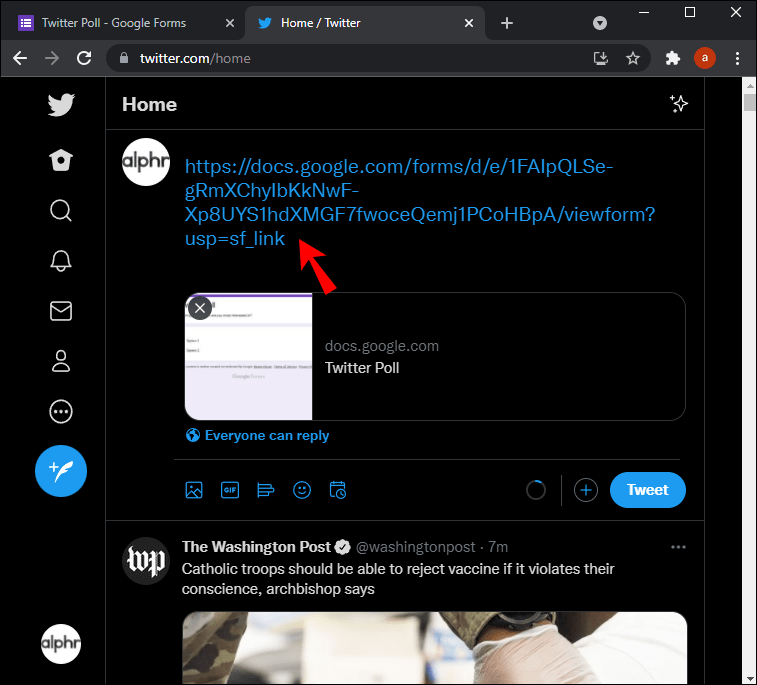Enkäter i sociala medier har skapat ett otroligt sätt för människor att få sina röster hörda och engagera sig i diskussioner med andra. Twitter-undersökningar, i synnerhet, är ett bra sätt att skapa diskussion eftersom de är lätta att skapa och administrera.

Men vad händer om du vill veta vem som röstade på omröstningen? Hur kan du fastställa om användare i en viss åldersgrupp resonerar med dina idéer, varumärke eller produkt?
hur man byter netflix-konto på roku
I den här artikeln kommer vi att visa dig hur du kontrollerar vem som har röstat i din Twitter-undersökning.
Kan du se vem som röstade på din omröstning på Twitter?
Twitter-undersökningar har vunnit popularitet på plattformen eftersom de är enkla och lätta att skapa. De gör det möjligt för användare att genomföra undersökningar och samla in data omedelbart.
För konsumenter, marknadsförare eller tillverkare som letar efter marknadsundersökningsdata om attityder eller vanor är Twitter-undersökningar det perfekta verktyget för att utvärdera användarfeedback. Att kombinera den intelligens som genereras av många individer skapar en mer korrekt bild av den allmänna opinionen.
Tyvärr avslöjar inte Twitter identiteten på de som deltar i en omröstning. Även om du kommer att kunna se det totala antalet personer som har röstat, är Twitters algoritmer utformade för att hålla användarnamn hemliga.
Enligt Twitter uppmuntrar anonym röstning till deltagande och hjälper till att hålla personlig information privat. Anonymiteten i valsedeln kan också göra det möjligt för väljarna att ge ärliga svar utan rädsla för socialt stigma eller vedergällning.
Att kunna kontrollera vem som röstade på din omröstning kan dock vara viktigt av flera anledningar.
Till att börja med kan det hjälpa dig att analysera resultaten mer beskrivande. Du kanske till exempel kan dela upp feedbacken efter geografisk region, ålder eller till och med kön. En sådan uppdelning kan hjälpa ditt företag eller din organisation att fördela resurser på ett mer försiktigt sätt. Det kan till och med ligga till grund för en efterföljande undersökning.
När man röstar anonymt i en Twitter-undersökning kanske vissa deltagare inte ger korrekt feedback. Det beror på att de vet att undersökningsledaren inte har någon utväg och förmodligen aldrig kommer att följa upp i sökandet efter en mer detaljerad förklaring.
Dessutom kanske vissa deltagare inte är intresserade av ämnet för övningen. Vissa kanske röstar bara för att förvränga resultatet på ett visst sätt. Att veta vem som röstade (och förmodligen vem som inte gjorde det) kan därför hjälpa dig att etablera sanna opartiska känslor.
Även om Twitter inte ger ett direkt sätt att kontrollera vem som röstade på din omröstning, kan du hitta denna information tack vare några lösningar.
Låt oss se hur var och en fungerar.
Metod 1 – Använd en uppmaning till handling (CTA) i kommentarsavsnittet
Även om det inte finns något officiellt eller automatiserat sätt att kontrollera vem som röstade på din omröstning på Twitter, får du interagera med deltagare och nästan alla andra på plattformen via kommentarsektionen i din tweet. Du kan använda den för att ge mer information om omröstningen eller till och med bjuda in konstruktiv kritik.
Det viktigaste är att du kan begära att deltagarna lämnar ytterligare feedback i kommentarsektionen på din tweet. Du kan till och med bestämma dig för att vara mer direkt och be dem förklara sina ståndpunkter i ämnet.
Även om det med största sannolikhet kommer att finnas några väljare som inte kommer att svara, kommer ett stort antal att ta tillfället i akt och förklara skälen bakom deras beslut. På så sätt kommer du att kunna samla feedback från en viss procentandel av deltagarna och fortfarande ha tillgång till deras användarnamn och Twitter-profiler.
För att öka chanserna för en deltagare att fortsätta sitt svar i kommentarsektionen i din omröstning på Twitter, gör följande:
(a) Visa tacksamhet
Det är viktigt att svara på kommentarer med vänliga ord och tacksamhet. Att uttrycka tacksamhet kan räcka långt mot att bygga förtroende och få människor att känna sig värdefulla. Om deltagarna märker att du är mottaglig för ytterligare feedback på din omröstning, kommer de att vara mer benägna att öppna upp och engagera sig i din tweet.
(b) Håll CTA kort och exakt
De flesta ger omröstningar ett snabbt tryck, se resultaten och bläddra sedan snabbt igenom deras Twitter-flöde för att se andra inlägg. Dessutom varar en omröstning högst sju dagar, vilket innebär att du har begränsad tid att fånga deras uppmärksamhet.
För bästa resultat bör du försöka hålla din CTA kort och direkt.
(c) Tweet vid rätt tidpunkt
En vältajmad tweet kommer att generera fler svar. Även om tidpunkten kan vara beroende av dina personliga preferenser, bör du lägga upp omröstningen när det är mycket trafik på Twitter. Om du är i USA bör du twittra mellan 11:00 och 13:00, eftersom det är då den högsta volymen av tweets inträffar.
Metod 2 – Använd Google Forms
Twitters inbyggda omröstningsverktyg har massor av fantastiska funktioner, men det kommer också med flera andra nackdelar, förutom att undanhålla väljar-ID.
Till exempel är omröstningar i sig begränsade eftersom du bara kan lägga till en fråga med högst fyra alternativ. Enkätfrågan kan endast innehålla högst 280 tecken, och varje alternativ får inte använda mer än 25 tecken.
Om du vill skapa en mer tillmötesgående omröstning som innehåller mer än en fråga och som potentiellt erbjuder fler alternativ samtidigt som du utnyttjar Twitters enorma räckvidd, skulle Google Forms vara ett utmärkt val. Men vad är det?
Google Formulär är en kostnadsfri tjänst från Google som låter människor skapa undersökningar, hantera svar och analysera data. Det låter dig strukturera din omröstning hur du vill, och du kan också begära att väljarna lämnar sin kontaktinformation om de är okej med det.
Oavsett om du vill ha någons åsikt om din idé eller behöver feedback om din marknadsföringskampanj är Google Formulär ett av de snabbaste sätten att få den.
Google Forms kan vara ett tredjepartsverktyg som skiljer sig helt från Twitters inbyggda omröstningstjänst, men det stöds fullt ut på Twitter. Det betyder att när du väl har skapat din omröstning på ett Google-formulär kan du bädda in den på Twitter och dela den med dina följare.
Ditt Google-formulär visas i dina följares flöde som alla andra inlägg men i form av en länk. Twitter ger dock alla användare en kort förhandstitt av ditt formulär. Du kan också förklara vad formuläret handlar om för att väcka tittarens intresse.
Så här delar du ett Google-formulär på Twitter:
- Öppna formuläret och klicka på Skicka i det övre högra hörnet.
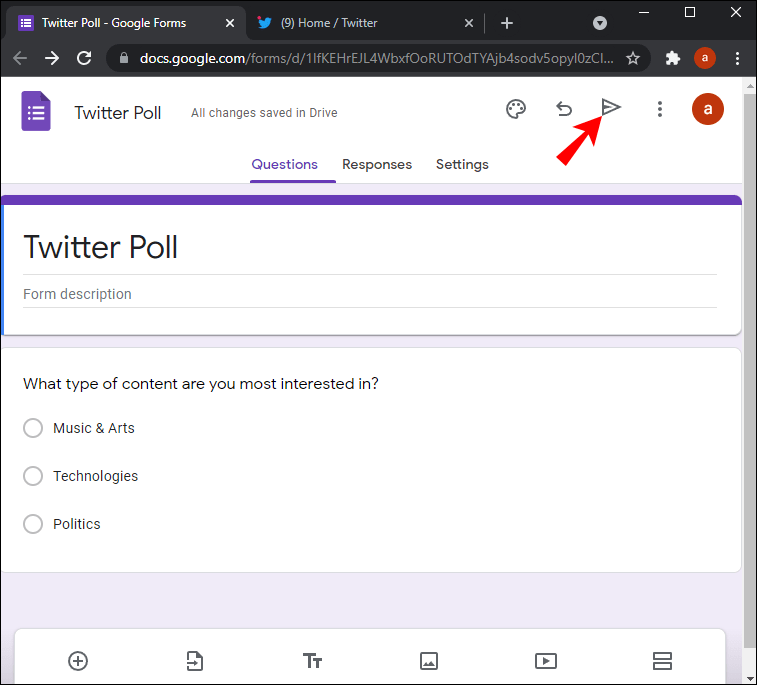
- Klicka eller tryck på länkikonen högst upp i fönstret.
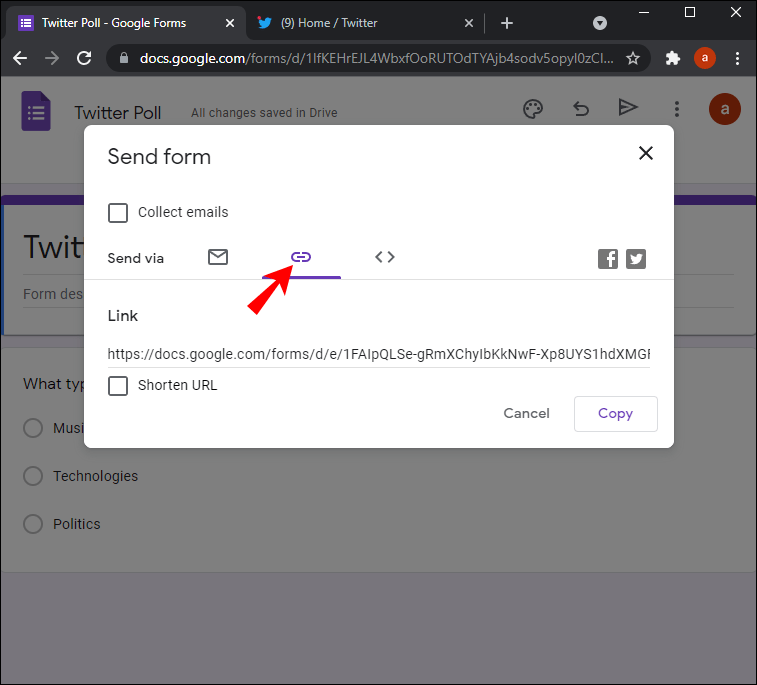
- Klicka på Kopiera.
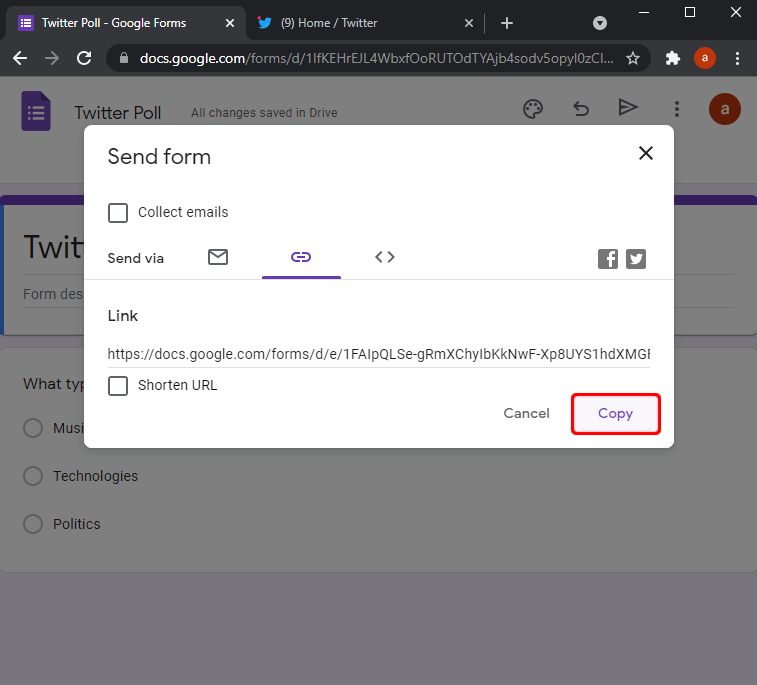
- Öppna Twitter och klicka på Tweet-knappen.
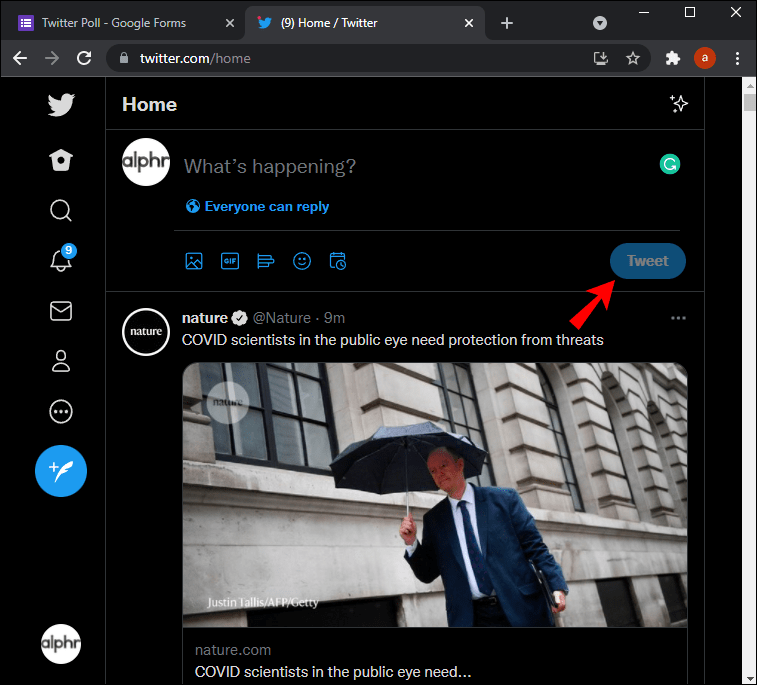
- Klistra in länken i textfältet och tryck sedan på Enter.
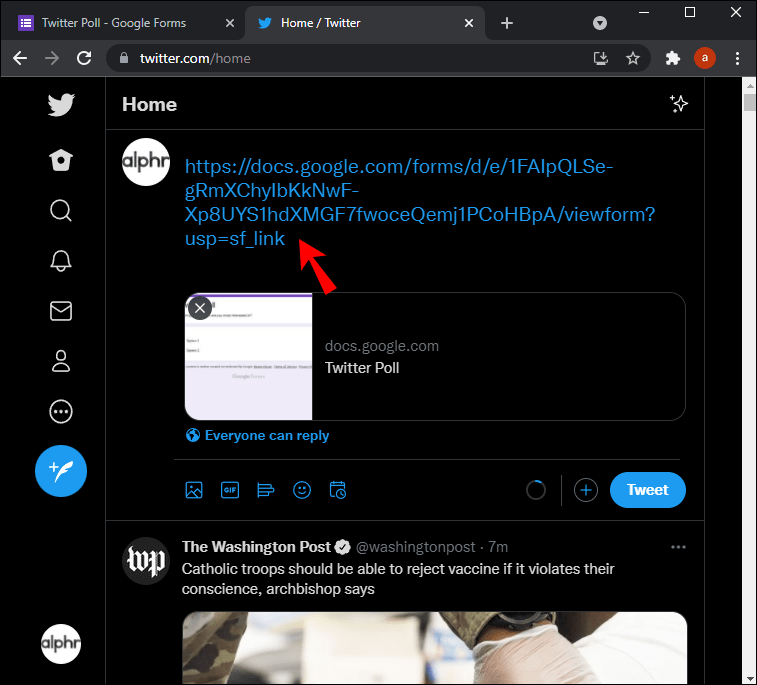
För att delta behöver en användare bara klicka eller trycka på länken.
Utöka dina möjligheter
I takt med att Twitters popularitet fortsätter att växa, ökar också dess roll när det gäller att påverka den allmänna opinionen. Twitter-undersökningar kan användas för att snabbt samla in svar från en stor grupp individer eller ställa frågor om aktuella händelser. De är också ett effektivt sätt för företag att ta reda på vad kunderna vill ha.
hur man lägger till roller till en discord-server
Även om Twitter inte erbjuder ett inbyggt verktyg för att hjälpa användare att kontrollera vem som röstade i en omröstning, kan du få väljarinformation tack vare två praktiska lösningar.
Först kan du skapa enkäten via Google Forms och sedan bädda in den på Twitter med bara några klick.
Men vissa väljare kanske inte gillar idén med ett Google-formulär eftersom de måste lämna Twitter för att rösta. För att undvika en sådan situation kan du gå med Twitters inbyggda omröstningstjänst och sedan begära ytterligare feedback från väljarna i kommentarsektionen.
Hur ofta skapar du omröstningar på Twitter? Har du testat att bädda in Google Forms på plattformen?
Låt oss veta i kommentarsfältet nedan.